Cómo controlar el Apple Watch desde el iPhone
¡El Apple Watch y el iPhone son el dúo perfecto!
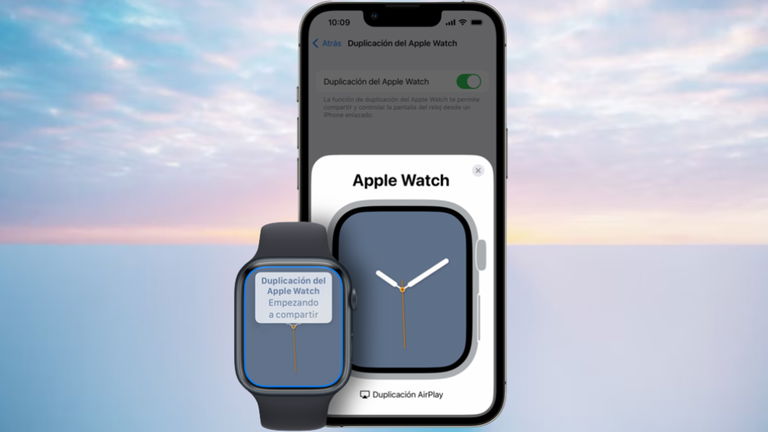
A lo largo de los años el Apple Watch ha generado millones de testimonios de usuarios que confirman que es el mejor aliado que podemos tener tan cerca, como en nuestra muñeca, bien sea para mantenernos conectados, monitorear nuestro estado físico y hasta salvar vidas.
Sin embargo, una de sus actualizaciones ahora permite tener acceso a todas estas características al controlar el Apple Watch desde el iPhone, duplicando la pantalla del reloj.
La función controlar el Apple Watch desde el iPhone ofrece acceso a la pantalla del smartwatch desde el iPhone. Aunque existen cientos de situaciones en la que esto es útil, se trata de una ventaja diseñada para aquellos usuarios con problemas para manipular la pequeña pantalla del reloj y con necesidades especiales físicas y motoras.
Asimismo, se trata de una opción útil para los desarrolladores de aplicaciones que desean probar sus aplicaciones en el Apple Watch. Ya sea que desee verificar sus datos de actividad o incluso jugar un juego desde su Apple Watch en una pantalla más grande.
Cómo duplicar la pantalla del Apple Watch
Controlar el Apple Watch desde el iPhone es posible gracias al AirPlay, con lo cual es posible ejecutar cualquier función desde el móvil, facilitando su visualización, navegación y uso.
Para comenzar a duplicar la pantalla del Apple Watch es necesario tener un Apple Watch Series 6 o posterior con watchOS 9, junto con un iPhone emparejado con iOS 16. Y seguir los siguientes pasos:
- Conecta tu iPhone y Apple Watch a la misma ID de Apple.
- Habilita el Wi-Fi y Bluetooth en ambos dispositivos.
- Mantén ambos dispositivos cerca uno del otro durante el proceso de duplicación, ya que si no lo hace, puede causar problemas de conectividad o retrasos.
- Abre la app Ajustes en el iPhone.
- Toca Accesibilidad.
- Activa Duplicación del Apple Watch.
- Una vez que la esfera del Apple Watch aparezca en la pantalla, interactúa con ella como con el reloj real.
Gracias a la configuración anterior puedes controlar el Apple Watch tocando y deslizando la imagen del reloj que aparece en el iPhone y ejecutar acciones como tocar el botón lateral y deslizar la corona digital para desplazarte por tus apps en el Dock.
Por otro lado, para terminar de usar la duplicación del Apple Watch, simplemente toque la X en la esquina superior derecha de la tarjeta Apple Watch en su iPhone.
Finalmente, si crees que esta es un función a la que crees que podrías acudir con frecuencia, Apple ofrece una opción para acceder a esta mucho más rápido.
Para ello, puedes agregarla al menú de acceso directo de accesibilidad de Apple, que, una vez configurado, se puede invocar con un triple clic en el botón Inicio o el botón lateral. Asimismo, se trata de una función que se puede replicar para duplicar la pantalla del iPhone o iPad en el Mac.
Puedes seguir a iPadizate en Facebook, WhatsApp, Twitter (X) o consultar nuestro canal de Telegram para estar al día con las últimas noticias de tecnología.